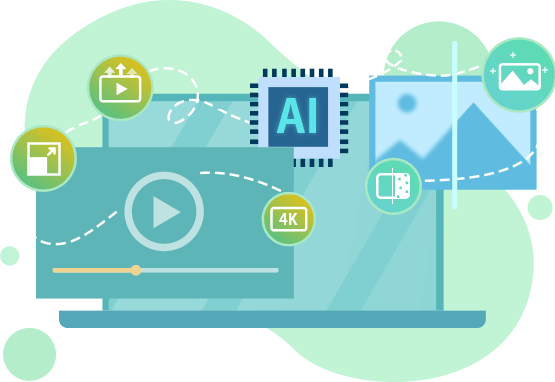AIで動画の背景を透過する方法5選!無料で自動的に背景透過を実現できる!
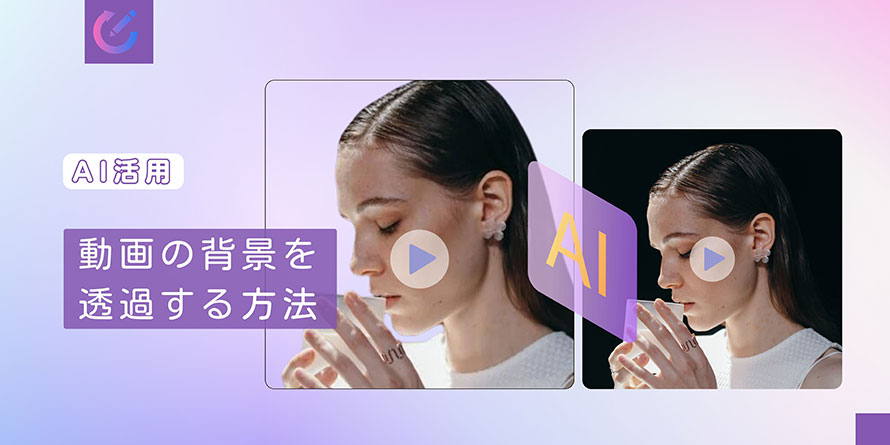
動画の背景を透過させることで、人物や物体などの被写体を切り抜き、再利用することが可能です。
動画の背景を消したいけれど、難しくて時間がかかりすぎて諦めたことはありますか?
今回は、AIで動画の背景を透過する方法を5つご紹介します。本記事でご紹介したAIで動画の背景を透過できるソフトやサイトを利用すれば、AIにより動画の背景を無料で自動的に削除することができます。初心者でも簡単に動画から背景を消す方法を探している方は、ぜひ参考にしてください。

AI技術を使って動画・画像の画質をよくする専門ソフト。動画と画像の拡大、ノイズ除去、動画のフレーム補間など上級機能を、初心者でもすぐわかる簡単方法で完成できます。
動画の背景を透過するなら、AI背景透過ツールがオススメ!
高度な動画編集ソフトの「クロマキー合成」機能で動画の背景を削除するのが一般的ですが、全体としては時間と労力を必要とする作業となります。
しかし、近年のAIの進化により、従来は複雑で時間がかかる編集作業が大幅に効率化されています。
現在、市場には多様なAI背景透過ツールが出回っています。
これらのツールを利用すれば、人間が見落とすことがある細かいディテールでも正確に認識し、高精度で背景透過を実現できます。その上、AIによる透過処理は自動で行われるため、従来の手法と比較して手間や作業時間を大幅に削減することが可能です。専門的な知識がない人でもストレスなく利用できます
総じて、AI背景透過ツールは機能性と利便性に優れています。動画から背景を削除すしたい場合、AI背景透過ツールは最適な選択です。
AIで動画の背景を透過できる方法5選
ここから、AIで動画の背景を透過できるツールを5つご紹介していきます。
❶. HitPaw Video Object Remover
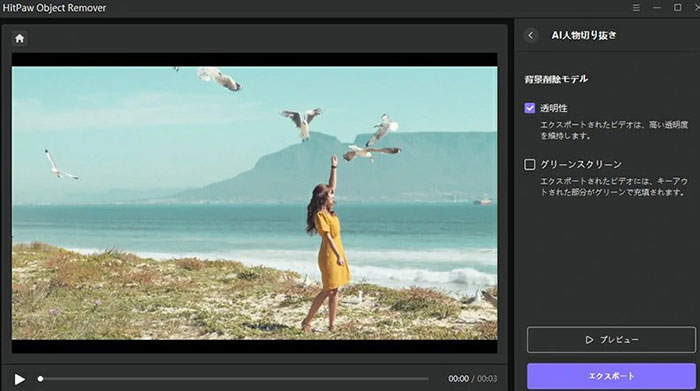
| 動作環境 | Windows |
|---|---|
| 料金 | 有料(無料体験可) |
| 日本語 | 対応 |
| 動画出力の形式 | MP4、MKV、MOV、AVI、WEBM |
HitPaw Video Object RemoverはAIを用いて、動画の背景・ものを簡単に削除するソフトウェアです。
このソフトウェアを使用すると動画の背景をワンクリックで削除して、透明にすることができます。特に動画から被写体と背景を検出する精度が高い点が魅力です。
動画の背景を透過させるとともに、グリーンスクリーンで塗りつぶすこともできます。また、動画の背景から特定の被写体を自動的に追跡し、削除する機能もあります。
AIによる背景透過の処理を自動的に行うので、複雑な操作や編集技術を必要とせず、数クリックだけで背景の透過化が実現できます。そのため、動画編集の初心者にとって使いやすいと評価されています。
❷.PowerDirector 365
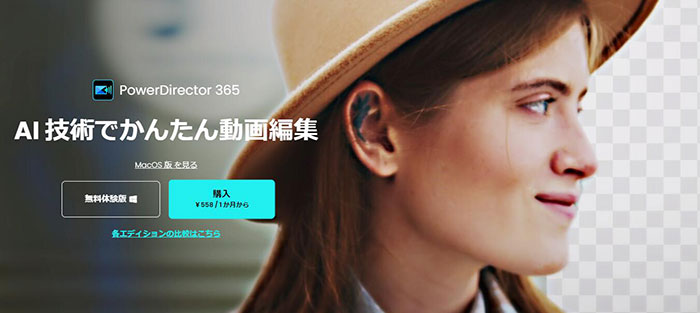
| 動作環境 | Windows10/11(64bit OSのみ) |
|---|---|
| 料金 | 有料(無料体験可) |
| 日本語 | 未対応 |
| 動画出力の形式 | AVCHD, MPEG-2, H.264, H.265, HEVC, AVI, MPEG-2, WMV, MP4, MKV, MOV… |
PowerDirector 365の最新バージョンは、「AI背景除去」という機能があります。
この機能を使うと、AIエンジンによってビデオ内の人物や動物、ものを検出して、背後にある背景を自動的に削除することができます。
削除した背景領域を透明にしておくと、PowerDirectorのオーバーレーで背景領域に他のメディアコンテンツや画像などを表示させることも可能です。
先進的な人工知能技術を活用するので、一連の複雑な編集作業を簡素化します。
クリーン背景のない動画から人物だけを切り取ってほかの背景に合成するときに役立ちます。
ただし、高機能の分、価格が高いのがデメリットです。
❸.Filmora
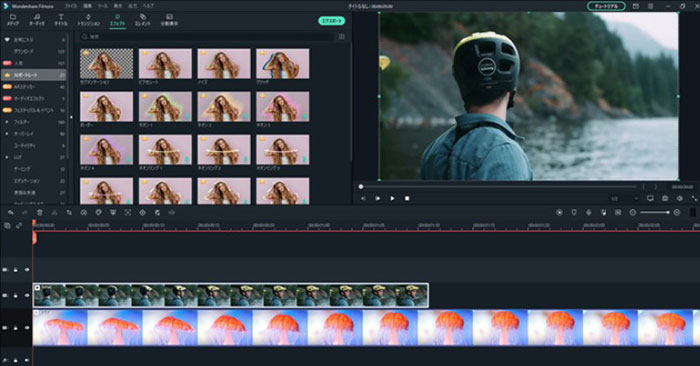
| 動作環境 | Windows7/8/8.1/10/11(64bit OSのみ)&macOS 10.14 - macOS 12 |
|---|---|
| 料金 | 有料(無料体験可) |
| 日本語 | 対応 |
| 動画出力の形式 | WMV, MP4, AVI, MOV, FLV, MKV, TS, 3GP, MPEG-2, WEBM, GIF, MP3 |
WondershareのFilmoraは初心者向けの動画編集ソフトであり、豊富な動画編集機能だけではなく、多様なAIツールも搭載しています。
FIlmoraの「AIポートレート」ツールを利用すれば、動画内の人物を自動で検出し、その背景を一瞬で透過させることができます。
グリーンバックを使わずに動画内の人物以外の背景を切り抜きすることができるので、利便性が良いです。
オリジナルの動画背景を消した後、多様なエフェクトや豪華な画像、アニメーション動画クリップなどを追加することが可能です。
特定の人物を強調するために動画の背景を切り替えるときに特に役立ちます。
❹.Kapwing
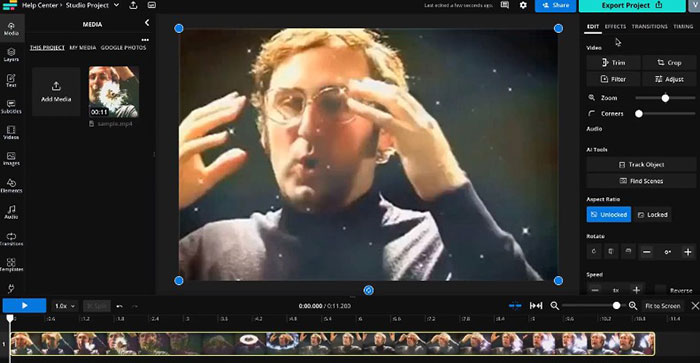
| 動作環境 | 各ブラウザ |
|---|---|
| 料金 | 無料(制限あり) |
| 日本語 | 未対応 |
| 動画出力の形式 | MP4, MOV, AVI, 3GP |
Kapwingは先端のAI技術で動画や画像の被写体と背景を分析し、その背景を除去・置換できるオンラインサービスです。
対象となる動画や画像をドロップし、「エフェクト」から「背景を取り除く」を選択するだけで、動画や画像の背景を自動的に削除できます。
背景が除去されると、新しい背景を追加したり、オーバーレイとして他の動画に追加したりすることができます。
パソコン、スマホ、タブレットのラウザ上で動作することができるので、インターネットさえあれば、すぐに利用可能です。
さらに、無料で利用できるのは大きな利点です。動画の縁部分の処理がイマイチですが、無料のAI背景透過ツールをお探しの方は、Kapwingを検討してください。
- 無料版はアップロードできる動画のファイルサイズが最大250MBまでです。エクスポートできる動画の長さも最大7分までです。
❺.CapCutウェブ版
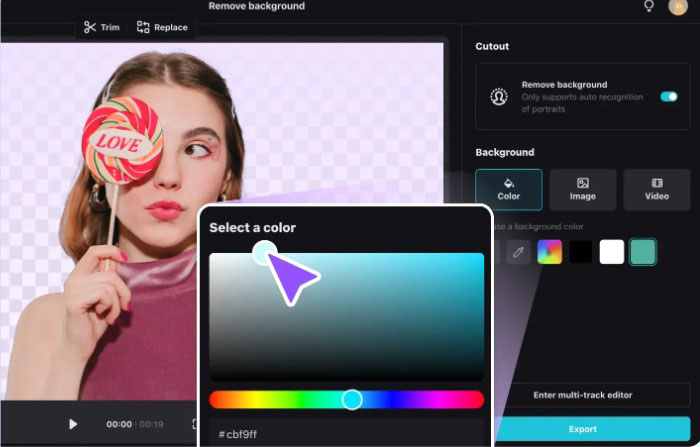
| 動作環境 | 各ブラウザ |
|---|---|
| 料金 | 有料(無料体験可) |
| 日本語 | 対応 |
| 動画出力の形式 | MP4, MOV |
CapCutウェブ版はAI搭載のオールインワンのオンラインクリエイティブスイートです。動画制作に必要な機能を一通り揃っているだけではなく、AIを駆使した背景削除機能を提供します。
手持ちの動画をアップロードし、「背景削除」をクリックするだけで、動画内の人物を迅速かつ正確に検出し、動画から背景を自動的に消すことができます。
動画から元の背景が削除されたら、選択した色やぼかし、好きな画像、ビデオなどに置き換えられます。
CapCutの編集機能を使用して、背景を透過した動画をさら強化することも可能です。
しかも、CapCutの「背景削除」機能は無料で機能制限がなく使えます。コストをかけずに動画の背景を消すなら、これもいい選択です。
まとめ
動画を透明化にすると、色を置き換えたり、背景を好きな画像やビデオに変更したりすることができます。
上記紹介したAI背景透過ツールを利用すれば、数クリックだけで動画から背景を切り抜きすることができます。すべての作業はAIによって行われるので、クロマキー合成という複雑な編集スキルは不要です。 興味があったら、早速試してみましょう。


















 キャンペーン
キャンペーン